Скажем, у вас есть iPhone или iPad, и, находясь вне дома, вы хотите проверить как идут дела у вашего домашнего мака, докачался ли фильм на вечер, или закончило ли загружаться видео на YouTube и так далее. Настроить доступ к своему маку через интернет с iPhone или iPad не сложно. Для этого понадобится:
- Мак, к которому будете подключаться.
- iOS девайс, например iPhone, iPod Touch или iPad с доступом к интернету (WiFi или 3G, но WiFi быстрее и дешевле).
- Доступ к рутеру (логин и пароль), в моем случае это AEBS, но может быть любой другой.
- Если у вас динамичный IP, рекомендую привязать его к постоянному хосту. Для этого подойдет, например, бесплатный сервис DynDNS, или любой другой.
- В качестве клиента можно использовать бесплатную программу Mocha VNC Lite, или платную Connect My Mac (я пользуюсь такой), или любую другую, принцип настройки у всех один.
1. Заходим в Системные настройки – Общий доступ и разрешаем Удаленное управление для всех пользователей.
Также можно установить доступ только для определенного пользователя, но это впоследствии потребует более тщательной настройки клиента. Хотя этот вариант более безопасный.
2. Заходим Настройки компьютера и указываем пароль доступа.
3. У мака, которым собираетесь управлять, должен быть постоянный внутренний IP адрес. Чтобы убедиться, что это так, или сделать его IP постоянным, зайдите в Системные настройки – Сеть – Дополнительно – TCP/IP, скопируйте Адрес IPv4 (например, 192.168.0.145), в выпадающем меню в строке Конфигурировать IPv4 выберите – Используя DHCP с заданным адресом и вставьте туда скопированный ранее адрес.
Остальные поля можно оставить как есть.
4. Переходим к настройке рутера, а точнее к перенаправлению портов на нужный компьютер (Port Forwarding). Для AEBS запускаем AirPort Utility. И действуем по инструкции:
Для других рутеров обратитесь к инструкции для подробной информации как перенаправлять порты в конкретной модели. В независимости от модели, нужно перенаправить порт 5900 (и TCP, и UPD ) на внутренний IP адрес мака, к которому будете подключаться (постоянный (IPv4) адрес, заданный в настройках сети ранее).
5. Настройка клиента на примере Mocha VNC Lite.
- Add another Server (добавить сервер)
- New (новый)
- IP address (IP адрес, внешний). Если вы не знаете какой у вас IP, воспользуйтесь сайтом whatismyip. Если вы используете AEBS, IP указан внизу на первой странице AirPort Utility.
Если у вас динамичный IP, воспользуйтесь сервисом DynDNS для присвоения постоянного имени (хоста) этому IP.
Если у вас динамичный IP, воспользуйтесь сервисом DynDNS для присвоения постоянного имени (хоста) этому IP.
- Server port – 5900
- VNC Password (пароль для доступа по VNC) – пароль (п. 2).
- Alias name – введите имя для этого соединения, например "Home Server", или "Mac mini" и т.д.
Если доступ разрешен только для определенного пользователя, а не для всех (п. 1), то заполните следующие поля:
- Mac OS X user – имя учетной записи.
- Mac OS X password – пароль учетной записи.
Теперь можно соединиться с удаленным компьютером, нажав Connect. Если все настроено правильно, вы должны без проблем соединиться со своим маком.












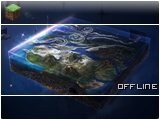


0 коммент.:
Отправить комментарий